0
Android uygulamasına Geçiş(Interstitial) Reklamı ekleme
Android uygulamama reklam nasıl eklerim?
Android uygulamasına reklam koymak nasıl yapılır?
0
Android uygulamanızı bitirdikten ve Google Play Store üzerinde yayınlamaya başlamadan önce, eğer uygulamadan para kazanma amacı güderseniz uygulama içerisine reklam eklemeniz gerekir.Bu reklamlar uygulamayı kullananlara görünür ve bu sayede uygulama üreticisi de gelir elde etmiş olur.
Android uygulamanıza 3 farklı reklam seçeneği ekleyebilirsiniz.Bunlar;
Bu yazıda çok sık kullanılan Geçiş(Interstitial) reklamının uygulama içerisine nasıl ekleneceği gösterilecektir.
Android uygulamasına Geçiş(Interstitial) Reklamı ekleme nasıl yapılır?
Android uygulamasına reklam göserimi Google Play Service serivisi üzerinden gerçekleşir.Bu yüzden ilk yapılması gereken Uygulamayı geliştirdiğiniz programa Google Play Store servisini eklemek olacaktır.
Google Play Servisi Android Studio üzerinde eklemek için;
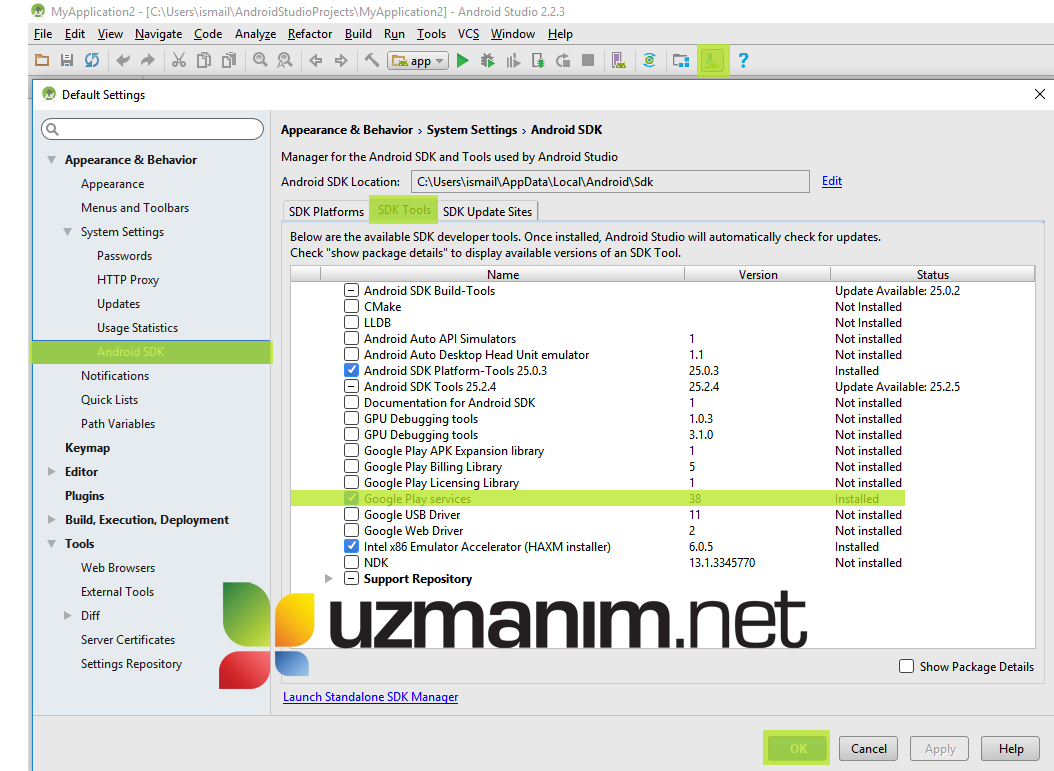
Google Play services kütüphanesini ekledikten sonra Proje içerisine eklenen çeşitli kodlar ile uygulamanıza reklam ekleyebilirsiniz.
Reklam yayınlamak için AdMob sitesinde kaydolmalı ve Reklamlarınız için kimlik almalısınız.Aldığınız kimlikleri projenize yazarak gelir elde edebilirsiniz.
Aşama 1: build.gradle (Module app) a Google Play Service kütüphanesini eklemek
Andoid Projenizde Gradle Scripts altındaki bulid.gradle (Module app) kısmına çift tıklayın ve Google Play Services kütüphesini ekleyin.
Eklenen:
compile 'com.google.android.gms:play-services-ads:10.0.1'Eklendiği yer;
dependencies {
compile fileTree(dir: 'libs', include: ['*.jar'])
androidTestCompile('com.android.support.test.espresso:espresso-core:2.2.2', {
exclude group: 'com.android.support', module: 'support-annotations'
})
compile 'com.android.support:appcompat-v7:25.0.1'
compile 'com.google.android.gms:play-services-ads:10.0.1'
...Kodu ekledikten sonra üst kısımda yer alan Synv Now yazısına tıklayın.
** Güncel kütüphane versiyonuna buradan ulaşılabilir.Güncelleme olduğunda 10.0.1 versiyonunu düzenleyebilirsiniz.
Aşama 1: AndroidManifest.xml dosyasına internet izni ekleme
Android projenizde yer alan manifest --> AndroidManifest.xml dosyasına çift tıklayın ve aşağıdaki kodları ekleyin.
Eklenen 1:
<uses-permission android:name="android.permission.INTERNET"/> <uses-permission android:name="android.permission.ACCESS_NETWORK_STATE"/>
Eklendiği yer;
<?xml version="1.0" encoding="utf-8"?>
<manifest xmlns:android="http://schemas.android.com/apk/res/android"
package="com.example.[ProjeAdı]">
<uses-permission android:name="android.permission.INTERNET"/>
<uses-permission android:name="android.permission.ACCESS_NETWORK_STATE"/>
...
Eklenen 2:
<meta-data
android:name="com.google.android.gms.version"
android:value="@integer/google_play_services_version" />
<activity
android:name="com.google.android.gms.ads.AdActivity"
android:configChanges="keyboard|keyboardHidden|orientation|screenLayout|uiMode|screenSize|smallestScreenSize"
android:theme="@android:style/Theme.Translucent" />Eklendiği yer;
<application
android:allowBackup="true"
android:icon="@mipmap/ic_launcher"
android:label="Proje Adı"
android:supportsRtl="true"
android:theme="@style/AppTheme">
<meta-data
android:name="com.google.android.gms.version"
android:value="@integer/google_play_services_version" />
<activity
android:name="com.google.android.gms.ads.AdActivity"
android:configChanges="keyboard|keyboardHidden|orientation|screenLayout|uiMode|screenSize|smallestScreenSize"
android:theme="@android:style/Theme.Translucent" />
...
Aşama 3: Reklamı ekleyeceğiniz sayfanın java sınıfına gerekli kodları ekleme
Java sınıfına geçiş reklamı değişkeni ekleyin.
Eklenen;
InterstitialAd mInterstitialAd;Eklendiği yer;
public class [JavaSinifiAdı] extends Activity implements View.OnClickListener {
/**
* Called when the activity is first created.
*/
InterstitialAd mInterstitialAd;Ardından projeye aşağıdaki kütüphane eklenmez ise el ile Import edin (Bu Android Studio üzerinde otomatik olarak eklenir)
import com.google.android.gms.ads.InterstitialAd;
OnCreate metodu içerisine aşağıdaki kodları ekleyin
public void onCreate(Bundle savedInstanceState) {
super.onCreate(savedInstanceState);
setContentView(R.layout.[layoutAdı]);
mInterstitialAd = new InterstitialAd(this);
mInterstitialAd.setAdUnitId("[ReklamKimliğiniz]");
mInterstitialAd.setAdListener(new AdListener() {
@Override
public void onAdClosed() {
super.onAdClosed();
reklamiYukle();
}
@Override
public void onAdLoaded() {
super.onAdLoaded();
mInterstitialAd.show();
}
});
(AdListener kütüphanesini projenize import edin)
import com.google.android.gms.ads.AdListener;
Projenize reklamiYukle metodu oluşturun
public void reklamiYukle() {
AdRequest adRequest = new AdRequest.Builder()
.addTestDevice(AdRequest.DEVICE_ID_EMULATOR)
.build();
mInterstitialAd.loadAd(adRequest);
}(AdRequest kütüphanesini projenize Import edin)
import com.google.android.gms.ads.AdRequest; Şimdi reklam gösterimi kodu hazırlandı.Uygulama içerisinde reklam göstermek istediğimiz kısma reklamiYukle() metodu ile reklam gösterebilirsiniz.reklamiYukle() metodu OnCreate altında çağrılırsa reklam gösterilmek istenen sayfa üzerinde açıldığı gibi gösterilmiş olur.reklamiYukle() metodu örneğin butonun altında çağrılırsa, butona tıklanıldığında reklam gösterilmiş olur.
reklamiYukle() metodunu OnCreate altında aşağıdaki gibi ekleyebilirsiniz;
public void onCreate(Bundle savedInstanceState) {
super.onCreate(savedInstanceState);
setContentView(R.layout.[layoutAdı]);
mInterstitialAd = new InterstitialAd(this);
mInterstitialAd.setAdUnitId("[ReklamKimliğiniz]");
reklamiYukle();
...
Java sınıfının son hali;
package com.example.[ProjeAdı];
import android.app.Activity;
import android.content.Intent;
import android.os.Bundle;
import android.view.View;
import com.google.android.gms.ads.AdListener;
import com.google.android.gms.ads.AdRequest;
import com.google.android.gms.ads.InterstitialAd;
public class [JavaSinifiAdı] extends Activity implements View.OnClickListener {
/**
* Called when the activity is first created.
*/
InterstitialAd mInterstitialAd;
public void onCreate(Bundle savedInstanceState) {
super.onCreate(savedInstanceState);
setContentView(R.layout.[LayoutAdı]);
mInterstitialAd = new InterstitialAd(this);
mInterstitialAd.setAdUnitId("[ReklamKimliğiniz]");
reklamiYukle();
mInterstitialAd.setAdListener(new AdListener() {
@Override
public void onAdClosed() {
super.onAdClosed();
reklamiYukle();
}
@Override
public void onAdLoaded() {
super.onAdLoaded();
mInterstitialAd.show();
}
});
}
public void reklamiYukle() {
AdRequest adRequest = new AdRequest.Builder()
.addTestDevice(AdRequest.DEVICE_ID_EMULATOR)
.build();
mInterstitialAd.loadAd(adRequest);
}
}
Cevap yazabilmek için üye girişi yapmalısınız.
Eğer uzmanim.net üyesiyseniz giriş yapabilirsiniz: üye girişi yap
uzmanim.net'e üye olmak çok kolaydır: hemen kayıt ol